В наше время телефон с доступом к Wi-Fi является неотъемлемой частью нашей повседневной жизни. Именно поэтому возникающие проблемы с подключением к Wi-Fi сети могут внести серьезные неудобства в нашу коммуникацию и доступ к интернету. Одной из таких проблем является ситуация, когда телефон не видит доступные Wi-Fi сети. Что в таком случае делать? Существуют несколько простых рекомендаций, которые помогут вам решить эту проблему без лишних хлопот.
В первую очередь, стоит проверить, активирована ли функция Wi-Fi на вашем телефоне. Неизбежно возникают ситуации, когда мы случайно отключаем Wi-Fi на устройстве и забываем об этом. Проверьте, нет ли в настройках вашего телефона галочки рядом с пунктом "Включить Wi-Fi". Если галочка отсутствует, активируйте эту функцию и попробуйте подключиться к доступной Wi-Fi сети.
Если проблема сохраняется или телефон не видит ни одной доступной Wi-Fi сети, следующим шагом может быть перезагрузка устройства. Иногда перезагрузка помогает исправить некоторые ошибки программного обеспечения, которые могут вызывать проблемы с подключением к Wi-Fi. Чтобы перезагрузить телефон, нажмите и удерживайте кнопку включения/выключения устройства до тех пор, пока не появится меню с возможностью выключения. Затем выберите пункт "Перезагрузка" и подождите, пока телефон полностью перезагрузится.
Почему телефон не видит вай-фай и как это исправить?

Существует несколько причин, по которым ваш телефон может не видеть сеть Wi-Fi. Рассмотрим наиболее распространенные их.
- Включите Wi-Fi на телефоне. Очень часто причиной невидимости сети Wi-Fi является отключенный Wi-Fi на самом устройстве.
- Проверьте настройки Wi-Fi роутера. Возможно, проблема связана с настройками, которые блокируют доступ к сети для вашего телефона.
- Перезагрузите роутер и телефон. Иногда, перезагрузка этих устройств может помочь восстановить соединение.
- Удалите сеть Wi-Fi с устройства и подключитесь заново. Иногда записи о предыдущих сетях могут вызывать проблемы при подключении к новым сетям.
- Обновите ПО на телефоне. Некоторые проблемы соединения могут быть связаны с устаревшей версией программного обеспечения.
- Проверьте наличие сигнала Wi-Fi. Если роутер находится вдалеке или сигнал слишком слабый, ваш телефон может не видеть сеть.
- Попробуйте перейти в режим полета и затем снова отключить его. Это может повторно инициализировать Wi-Fi на устройстве.
- Сбросьте настройки сети Wi-Fi на телефоне. Эта опция поможет удалить все предыдущие настройки и вернуть Wi-Fi к исходным значениям.
Если после выполнения вышеперечисленных шагов проблема не устраняется, рекомендуется обратиться в сервисный центр.
Проверьте настройки Wi-Fi на своем телефоне

Если ваш телефон не видит Wi-Fi, одной из причин может быть неправильная настройка его Wi-Fi-соединения. В этом случае вам потребуется проверить настройки Wi-Fi на вашем телефоне и убедиться, что они правильные.
Вот несколько шагов, которые вы можете выполнить, чтобы проверить настройки Wi-Fi на своем телефоне:
- Откройте настройки вашего телефона. Обычно их можно найти на главном экране или в панели уведомлений.
- Найдите раздел Wi-Fi в настройках и нажмите на него.
- Убедитесь, что Wi-Fi включен. Если он выключен, включите его, нажав на переключатель.
- После того как Wi-Fi включен, ваш телефон должен начать сканирование доступных сетей. Убедитесь, что ваша сеть Wi-Fi отображается в списке доступных сетей.
- Если сеть отображается, нажмите на нее, чтобы подключиться. Если сеть защищена паролем, вам потребуется ввести пароль, чтобы подключиться.
- Если сеть Wi-Fi не отображается в списке доступных сетей, попробуйте нажать на кнопку "Обновить" или "Сканировать". Это может помочь вашему телефону обнаружить доступные сети Wi-Fi.
- Если ни одна из этих решений не помогла, возможно, у вас проблемы с аппаратной частью вашего телефона. В этом случае вам следует обратиться в сервисный центр для диагностики и ремонта.
Проверьте эти настройки Wi-Fi на своем телефоне и, скорее всего, вы сможете решить проблему отсутствия Wi-Fi-соединения.
Перезагрузите роутер и устройство
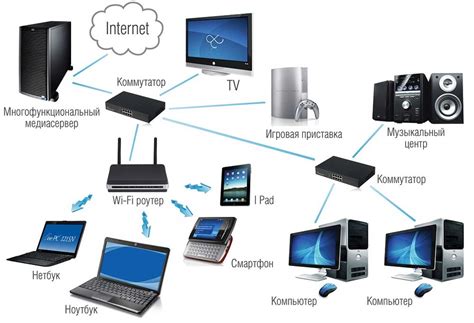
Если ваш телефон не видит Wi-Fi, в первую очередь попробуйте перезагрузить роутер. Для этого отключите его от питания, подождите несколько секунд и снова включите. Также стоит перезагрузить ваше устройство, чтобы устранить возможные технические сбои, которые могут влиять на его способность видеть Wi-Fi сеть.
Проверьте наличие обновлений ПО на телефоне

Если ваш телефон не видит Wi-Fi, одной из причин может быть устаревшая версия операционной системы. Современные обновления программного обеспечения содержат исправления ошибок и улучшения стабильности работы устройства.
Для проверки наличия обновлений ПО на вашем телефоне выполните следующие шаги:
- Откройте настройки вашего телефона.
- Найдите раздел "Обновление ПО" или "О системе" и нажмите на него.
- Нажмите на кнопку "Проверить наличие обновлений" или аналогичную.
Если обновление ПО доступно, следуйте инструкциям на экране, чтобы установить его. Обратите внимание, что для процесса обновления может потребоваться подключение к Wi-Fi или использование мобильных данных.
Важно: Перед выполнением обновления рекомендуется сделать резервную копию важных данных и зарядить телефон батареей до 50% или выше, чтобы избежать прерывания обновления из-за недостатка зарядки.
После установки обновления ПО перезагрузите телефон и попробуйте подключиться к Wi-Fi сети снова. Если проблема осталась, рассмотрите другие возможные причины и решения.
Измените канал настройки Wi-Fi на роутере
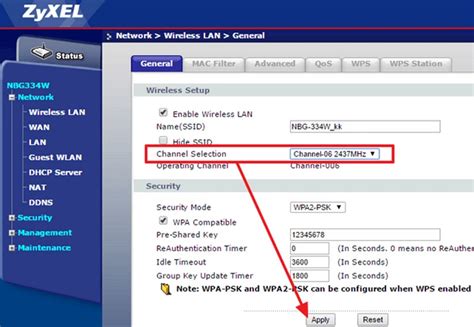
Если ваш телефон не видит доступные Wi-Fi сети, одной из возможных причин может быть перегруженность каналов на вашем роутере. В таком случае, изменение настроек Wi-Fi канала может помочь восстановить соединение.
Для изменения канала Wi-Fi на роутере вам понадобится зайти в его административный раздел. Обычно, для этого нужно ввести IP-адрес роутера в адресную строку браузера и авторизоваться в системе управления роутером с помощью пароля и логина.
После входа в административную панель, вам нужно будет найти раздел, отвечающий за настройку Wi-Fi. Обычно этот раздел называется "Настройки Wi-Fi" или "Wi-Fi Settings". Внутри этого раздела вы сможете изменить канал Wi-Fi с помощью выпадающего меню или поля для ввода числового значения.
Рекомендуется выбрать канал, который наиболее свободен от других беспроводных сетей, работающих в вашем районе. Для определения наиболее свободного канала, вы можете воспользоваться специальными программами или приложениями для сканирования Wi-Fi сетей, которые доступны для смартфонов.
После изменения настроек канала Wi-Fi на роутере, сохраните изменения и перезагрузите роутер. После перезагрузки, ваш телефон должен обнаружить доступные Wi-Fi сети, и вы сможете успешно подключиться к ним.
Сбросьте настройки сети на телефоне

Если ваш телефон не видит Wi-Fi сеть, попробуйте сбросить настройки сети на устройстве. Это может помочь восстановить связь с Wi-Fi.
Чтобы сбросить настройки сети, откройте меню "Настройки" на телефоне, затем найдите раздел "Сеть и Интернет" или "Wi-Fi". Внутри этого раздела найдите опцию "Сбросить настройки сети" или "Сбросить все соединения Wi-Fi".
При выполнении сброса настроек сети все сохраненные Wi-Fi сети будут удалены, и вы будете должны снова вводить пароль для подключения.
Примечание: Перед сбросом настроек сети убедитесь, что у вас есть доступные данные для подключения к Wi-Fi сети, так как после сброса все сохраненные сети будут удалены.
После сброса настроек сети, перезагрузите телефон и попробуйте подключиться к Wi-Fi сети снова. В некоторых случаях это может помочь восстановить связь между устройством и Wi-Fi роутером.



